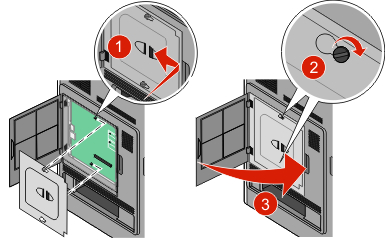| VORSICHT – STROMSCHLAGGEFAHR: Wenn Sie nach der Einrichtung des Druckers auf die Systemplatine zugreifen oder optionale Hardware oder Speichergeräte installieren, schalten Sie den Drucker aus und ziehen Sie den Netzstecker aus der Steckdose, bevor Sie fortfahren. Wenn andere Geräte an den Drucker angeschlossen sind, schalten Sie diese auch aus, und ziehen Sie alle Kabel vom Drucker ab. |
Speicherkarten
Druckerspeicher
Flash-Speicher
Schriftarten
Firmware-Karten
Barcode und Formate
IPDS und SCS/TNe
PrintCryptionTM
LexmarkTM Internal Solutions Ports (ISP)
RS-232-C (serielle ISP)
1284-B ISP (parallele ISP)
MarkNetTM N8150 802.11 b/g/n (kabelloses ISP)
MarkNet N8130 10/100 (Fiber ISP)
MarkNet N8120 10/100/1000 (Ethernet-ISP)
| Hinweis: Für diesen Vorgang ist ein Standardschraubendreher erforderlich. |
 | VORSICHT – STROMSCHLAGGEFAHR: Wenn Sie nach der Einrichtung des Druckers auf die Systemplatine zugreifen oder optionale Hardware oder Speichergeräte installieren, schalten Sie den Drucker aus und ziehen Sie den Netzstecker aus der Steckdose, bevor Sie fortfahren. Wenn andere Geräte an den Drucker angeschlossen sind, schalten Sie diese auch aus und ziehen Sie alle Kabel vom Drucker ab. |
Öffnen Sie die Abdeckung der Systemplatine.
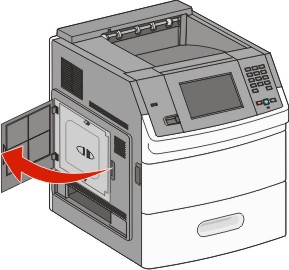
Lösen Sie die Schraube(n) der Systemplatinenabdeckung.
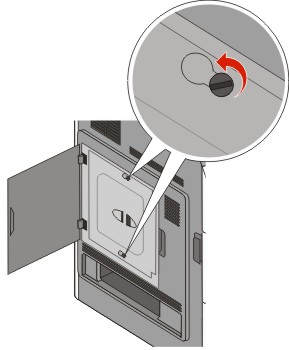
Entfernen Sie die Systemplatinenabdeckung.
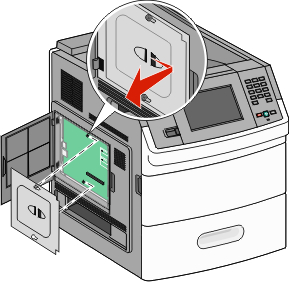
Ermitteln Sie anhand der unten stehenden Abbildung den korrekten Steckplatz.
| Warnung—Mögliche Schäden: Die elektronischen Komponenten der Systemplatine können leicht durch statische Entladung beschädigt werden. Berühren Sie einen Metallgegenstand am Drucker, bevor Sie elektronische Komponenten oder Steckplätze auf der Systemplatine berühren. |
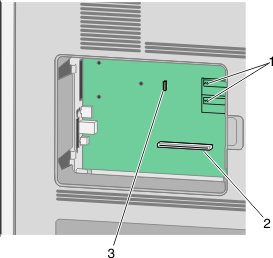
1 | Steckplätze für Firmware- und Flash-Speicherkarten |
2 | Steckplatz für Speicherkarten |
3 | Anschluss für Lexmark Internal Solutions Port oder Druckerfestplatte |
| Hinweis: Für diesen Vorgang ist ein Standardschraubendreher erforderlich. |
 | VORSICHT – STROMSCHLAGGEFAHR: Wenn Sie nach der Einrichtung des Druckers auf die Systemplatine zugreifen oder optionale Hardware oder Speichergeräte installieren, schalten Sie den Drucker aus und ziehen Sie den Netzstecker aus der Steckdose, bevor Sie fortfahren. Wenn andere Geräte an den Drucker angeschlossen sind, schalten Sie diese auch aus und ziehen Sie alle Kabel vom Drucker ab. |
| Warnung—Mögliche Schäden: Die elektrischen Komponenten der Systemplatine können leicht durch statische Entladung beschädigt werden. Berühren Sie einen Metallgegenstand am Drucker, bevor Sie elektronische Komponenten oder Steckplätze auf der Systemplatine berühren. |
Sie können eine optionale Speicherkarte separat erwerben und an die Systemplatine anschließen. So setzen Sie die Speicherkarte ein:
Legen Sie die Systemplatine frei.
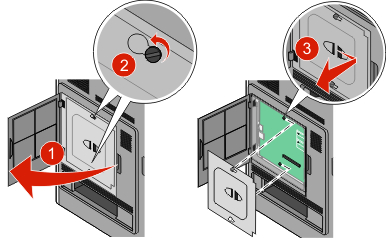
Nehmen Sie die Speicherkarte aus der Verpackung.
| Hinweis: Vermeiden Sie jede Berührung der Kontakte an der Kante der Karte. |
Öffnen Sie die Anschlussverriegelungen der Speicherkarte.

Richten Sie die Aussparungen an der Speicherkarte an den Vorsprüngen auf dem Steckplatz aus.
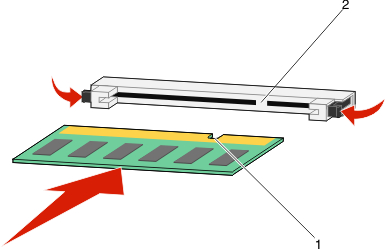
1 | Aussparungen |
2 | Vorsprünge |
Drücken Sie die Speicherkarte gerade in den Steckplatz, bis sie hörbar einrastet.
Bringen Sie die Systemplatinenabdeckung wieder an und schließen Sie die Systemplatinenklappe.
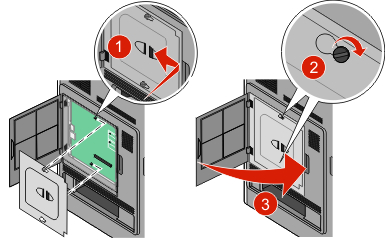
| Hinweis: Für diesen Vorgang ist ein Standardschraubendreher erforderlich. |
Die Systemplatine verfügt über zwei Steckplätze für eine optionale Flash-Speicherkarte bzw. Firmware-Karte. Sie können jeweils nur eine Karte installieren, die Anschlüsse sind allerdings austauschbar.
 | VORSICHT – STROMSCHLAGGEFAHR: Wenn Sie nach der Einrichtung des Druckers auf die Systemplatine zugreifen oder optionale Hardware oder Speichergeräte installieren, schalten Sie den Drucker aus und ziehen Sie den Netzstecker aus der Steckdose, bevor Sie fortfahren. Wenn andere Geräte an den Drucker angeschlossen sind, schalten Sie diese auch aus und ziehen Sie alle Kabel vom Drucker ab. |
| Warnung—Mögliche Schäden: Die elektrischen Komponenten der Systemplatine können leicht durch statische Entladung beschädigt werden. Berühren Sie einen Metallgegenstand am Drucker, bevor Sie elektronische Komponenten oder Steckplätze auf der Systemplatine berühren. |
Legen Sie die Systemplatine frei.
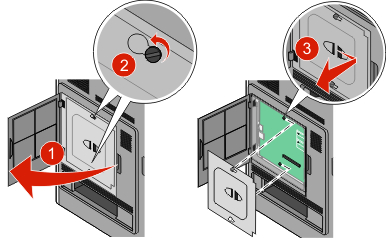
Nehmen Sie die Karte aus der Verpackung.
| Hinweis: Berühren Sie keine elektronischen Komponenten auf der Karte. |
Halten Sie die Karte seitlich fest, und richten Sie die Kunststoffstifte der Karte auf die Öffnungen in der Systemplatine aus.
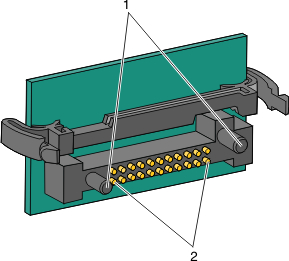
1 | Kunststoffstifte |
2 | Metallstifte |
Schieben Sie die Karte ein.
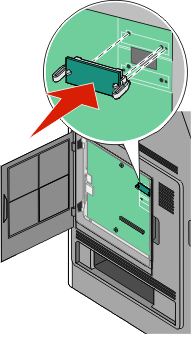
Hinweise:
Bringen Sie die Systemplatinenabdeckung wieder an und schließen Sie die Systemplatinenklappe.
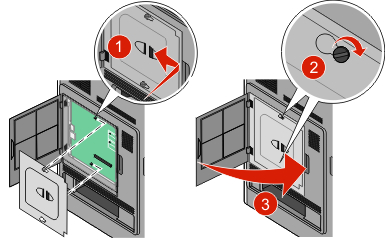
Die Systemplatine unterstützt einen optionalen Lexmark Internal Solutions Port (ISP). Ein ISP wird installiert, um weitere Optionen anschließen zu können.
| Hinweis: Für diesen Vorgang ist ein Standardschraubendreher erforderlich. |
 | VORSICHT – STROMSCHLAGGEFAHR: Wenn Sie nach der Einrichtung des Druckers auf die Systemplatine zugreifen oder optionale Hardware oder Speichergeräte installieren, schalten Sie den Drucker aus und ziehen Sie den Netzstecker aus der Steckdose, bevor Sie fortfahren. Wenn andere Geräte an den Drucker angeschlossen sind, schalten Sie diese auch aus und ziehen Sie alle Kabel vom Drucker ab. |
| Warnung—Mögliche Schäden: Die elektronischen Komponenten der Systemplatine können leicht durch statische Entladung beschädigt werden. Berühren Sie einen Metallgegenstand am Drucker, bevor Sie elektronische Komponenten oder Steckplätze auf der Systemplatine berühren. |
Legen Sie die Systemplatine frei.
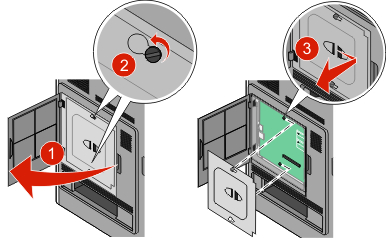
Entfernen Sie die Festplatte:
Ziehen Sie das Schnittstellenkabel für die Druckerfestplatte aus der Systemplatine, wobei das Kabel nicht von der Druckerfestplatte abgezogen werden darf. Drücken Sie den Bügel am Stecker des Schnittstellenkabels zusammen, um die Verriegelung zu lösen, bevor Sie das Kabel abziehen.
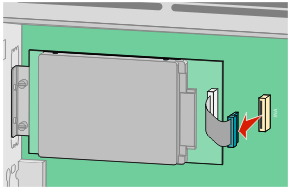
Lösen Sie die Schrauben, mit denen die Druckerfestplatte befestigt ist.
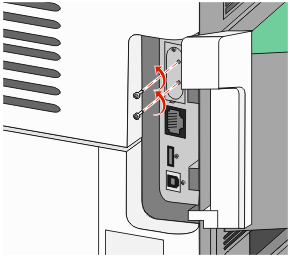
Nehmen Sie die Druckerfestplatte nach oben hinaus, sodass sich die Stifte lösen.
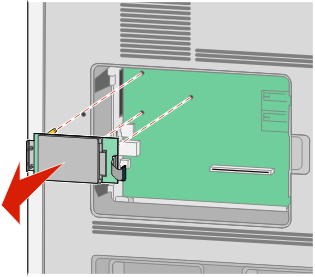
Entfernen Sie die Rändelschrauben an der Halterung für die Druckerfestplatte und nehmen Sie die Halterung heraus. Legen Sie die Druckerfestplatte zur Seite.
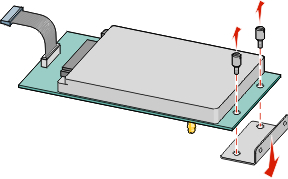
Nehmen Sie den ISP und die T-Verzweigung aus der Verpackung.
| Hinweis: Berühren Sie nicht die Komponenten auf der Karte. |
Prüfen Sie, wo sich der geeignete Steckplatz auf der Systemplatine befindet.
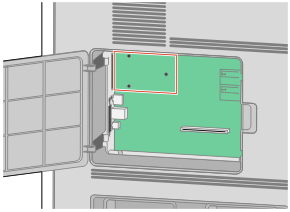
Entfernen Sie die Metallabdeckung von der ISP-Öffnung.
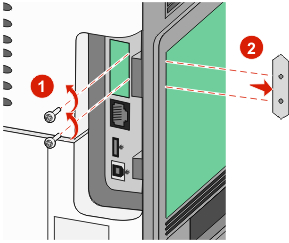
Richten Sie die Nasen der T-Verzweigung auf die Bohrungen in der Systemplatine aus und drücken Sie die T-Verzweigung nach unten, bis sie fest sitzt. Vergewissern Sie sich, dass jede Nase der Verzweigung fest in der Systemplatine sitzt.
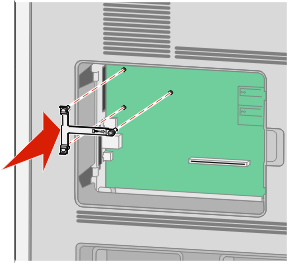
Bringen Sie den ISP an der Plastik-Verzweigung an. Richten Sie den ISP an der Verzweigung aus und schieben Sie alle hervorstehenden Anschlüsse in die ISP-Öffnung im Systemplatinenrahmen.
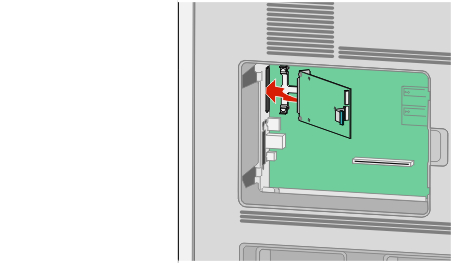
Senken Sie den ISP so nach unten in Richtung Verzweigung, dass er sich genau zwischen den Führungen der Verzweigung befindet.
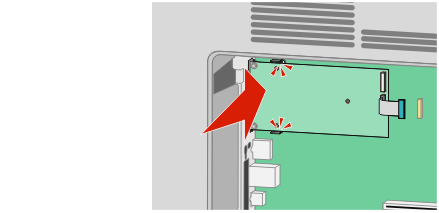
Setzen Sie die lange Rändelschraube ein und ziehen Sie sie im Uhrzeigersinn an, um den ISP zu befestigen, ziehen Sie die Rändelschraube jedoch noch nicht ganz fest an.
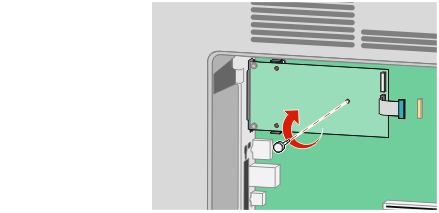
Befestigen Sie die ISP-Halterung mit den beiden mitgelieferten Schrauben am Systemplatinenrahmen.
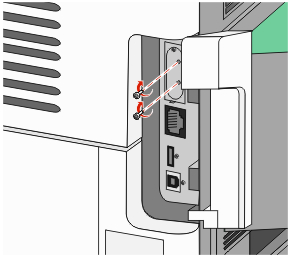
Ziehen Sie nun die lange Rändelschraube an.
| Hinweis: Achten Sie darauf, sie nicht zu fest anzuziehen. |
Stecken Sie den Stecker des ISP-Schnittstellenkabels in die Buchse der Systemplatine.
| Hinweis: Die Stecker und Buchsen sind für eine einfache Identifizierung mit Farben versehen. |
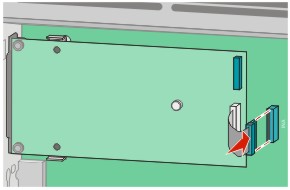
Schließen Sie die Festplatte wieder an den ISP an.
Richten Sie die Stifte an der Druckerfestplatte auf die Bohrungen im ISP aus. Drücken Sie die Druckerfestplatte nach unten, bis sie fest in den Bohrungen sitzt.
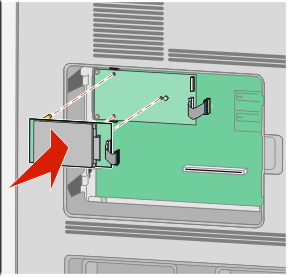
Stecken Sie den Stecker des Schnittstellenkabels für die Druckerfestplatte in die Buchse des ISP.
| Hinweis: Die Stecker und Buchsen sind für eine einfache Identifizierung mit Farben versehen. |
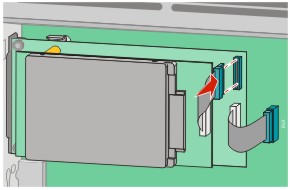
Bringen Sie die Systemplatinenabdeckung wieder an, und schließen Sie die Systemplatinenklappe.